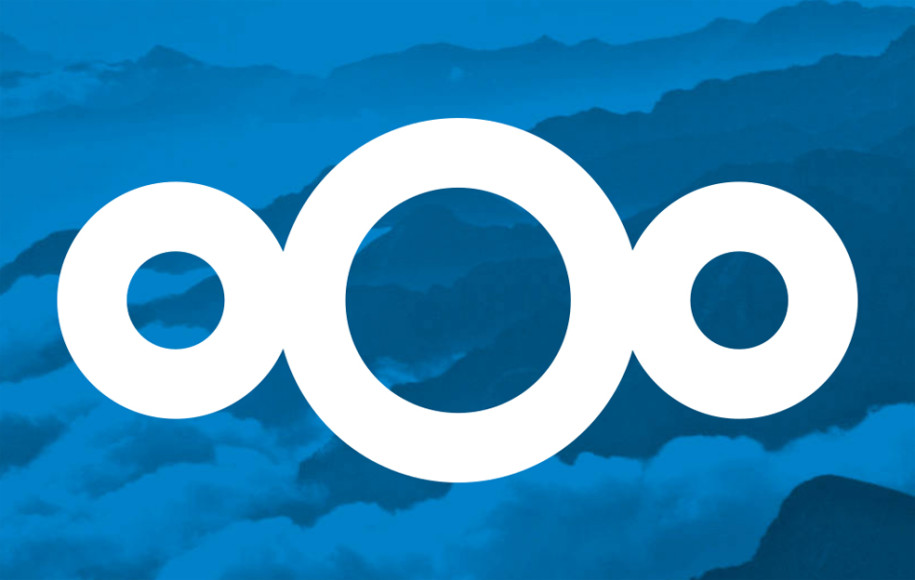
Для тех, кому паранойя не дает спокойно спать и повсюду кажутся коварные агенты спец.служб, желающие завладеть вашими фотками, ниже будет представлен гайд по развертыванию своего собственного сервера Nextcloud (в данном случае, совсем свежего релиза под номером 15).
Исходные данные:
- У вас уже есть где развернуть сервер, если нет, самое время арендовать.
- Установленный дистрибутив Debian 9.x 64Bit / Ubuntu 18.04 TLS 64Bit
- Проброшенные на этот сервер порты 80 и 443
- Сеть в приведенном примере 192.168.0.0/24
- Домен в приведенном примере mydomain.com
Процесс:
Первым делом
|
1 |
apt update && apt upgrade -y |
Так, как мне удобнее пользоваться mcedit, ставим MC, везде, где требуется править конфиг, я буду использовать mcedit, если вы предпочитаете что-то другое, не забудьте поменять mcedit на предпочитаемый редактор
|
1 |
apt install mc -y |
Устанавливаем NGINX
Debian
|
1 2 3 4 5 6 7 8 9 10 |
cd /usr/local/src/ apt install apt-transport-https lsb-release ca-certificates software-properties-common zip unzip dirmngr screen curl ffmpeg libfile-fcntllock-perl ssl-cert -y apt remove nginx nginx-common nginx-full -y --allow-change-held-packages sed -i '$adeb [arch=amd64] http://nginx.org/packages/mainline/debian/ stretch nginx' /etc/apt/sources.list sed -i '$adeb [arch=amd64] http://mirror2.hs-esslingen.de/mariadb/repo/10.3/debian stretch main' /etc/apt/sources.list sed -i '$adeb https://packages.sury.org/php/ stretch main' /etc/apt/sources.list wget -O /etc/apt/trusted.gpg.d/php.gpg https://packages.sury.org/php/apt.gpg wget http://nginx.org/keys/nginx_signing.key && apt-key add nginx_signing.key apt-key adv --recv-keys --keyserver keyserver.ubuntu.com 0xF1656F24C74CD1D8 apt update && apt install nginx -y |
Ubuntu
|
1 2 3 4 5 6 7 8 9 10 11 12 13 14 15 16 |
sudo -s cd /usr/local/src mv /etc/apt/sources.list /etc/apt/sources.list.bak && touch /etc/apt/sources.list cat <<EOF >>/etc/apt/sources.list deb http://archive.ubuntu.com/ubuntu bionic main multiverse restricted universe deb http://archive.ubuntu.com/ubuntu bionic-security main multiverse restricted universe deb http://archive.ubuntu.com/ubuntu bionic-updates main multiverse restricted universe deb [arch=amd64] http://nginx.org/packages/mainline/ubuntu/ bionic nginx deb [arch=amd64] http://mirror2.hs-esslingen.de/mariadb/repo/10.3/ubuntu bionic main EOF wget http://nginx.org/keys/nginx_signing.key && apt-key add nginx_signing.key apt-key adv --recv-keys --keyserver hkp://keyserver.ubuntu.com:80 0xF1656F24C74CD1D8 apt update && apt upgrade -y && apt install software-properties-common zip unzip screen curl ffmpeg libfile-fcntllock-perl -y add-apt-repository ppa:certbot/certbot -y && apt update && apt upgrade -y && apt install letsencrypt ssl-cert -y apt remove nginx nginx-common nginx-full -y --allow-change-held-packages apt install nginx -y |
Debian/Ubuntu
|
1 |
systemctl enable nginx.service && apt-mark hold nginx |
Если позже потребуется обновить NGINX, достаточно выполнить следующее:
|
1 |
apt-mark unhold nginx && apt upgrade -y && apt-mark hold nginx |
Настройка конфигурации NGINX
сохраняем резервную копию стандартного конфига NGINX и создаем новый пустой конфиг:
|
1 |
mv /etc/nginx/nginx.conf /etc/nginx/nginx.conf.bak && mcedit /etc/nginx/nginx.conf |
Вставляем в конфиг следующее содержимое, не забыв изменить сеть на свою, если требуется и сохраняем новый конфиг:
set_real_ip_from 192.168.0.0/24;
|
1 2 3 4 5 6 7 8 9 10 11 12 13 14 15 16 17 18 19 20 21 22 23 24 25 26 27 28 29 30 31 32 33 34 35 36 37 38 39 40 41 42 43 44 45 46 |
user www-data; worker_processes auto; error_log /var/log/nginx/error.log warn; pid /var/run/nginx.pid; events { worker_connections 1024; multi_accept on; use epoll; } http { server_names_hash_bucket_size 64; upstream php-handler { server unix:/run/php/php7.2-fpm.sock; } set_real_ip_from 127.0.0.1; set_real_ip_from 192.168.0.0/24; real_ip_header X-Forwarded-For; real_ip_recursive on; include /etc/nginx/mime.types; #include /etc/nginx/proxy.conf; #include /etc/nginx/ssl.conf; #include /etc/nginx/header.conf; #include /etc/nginx/optimization.conf; default_type application/octet-stream; log_format main '$remote_addr - $remote_user [$time_local] "$request" ' '$status $body_bytes_sent "$http_referer" ' '"$http_user_agent" "$http_x_forwarded_for" ' '"$host" sn="$server_name" ' 'rt=$request_time ' 'ua="$upstream_addr" us="$upstream_status" ' 'ut="$upstream_response_time" ul="$upstream_response_length" ' 'cs=$upstream_cache_status' ; access_log /var/log/nginx/access.log main; sendfile on; send_timeout 3600; tcp_nopush on; tcp_nodelay on; open_file_cache max=500 inactive=10m; open_file_cache_errors on; keepalive_timeout 65; reset_timedout_connection on; server_tokens off; resolver 208.67.222.222 valid=30s; resolver_timeout 5s; include /etc/nginx/conf.d/*.conf; } |
Перезапускаем NGINX:
|
1 |
service nginx restart |
Создаем нужные папки и применяем права:
|
1 2 3 |
mkdir -p /var/nc_data /var/www/letsencrypt /usr/local/tmp/cache /usr/local/tmp/sessions /usr/local/tmp/apc /upload_tmp chown -R www-data:www-data /upload_tmp /var/nc_data /var/www chown -R www-data:root /usr/local/tmp/sessions /usr/local/tmp/cache /usr/local/tmp/apc |
Устанавливаем PHP
Debian
|
1 2 |
apt install apt-transport-https lsb-release ca-certificates -y apt install php7.2-fpm php7.2-gd php7.2-mysql php7.2-curl php7.2-xml php7.2-zip php7.2-intl php7.2-mbstring php7.2-json php7.2-bz2 php7.2-ldap php-apcu imagemagick php-imagick -y |
Ubuntu
|
1 |
apt install php7.2-fpm php7.2-gd php7.2-mysql php7.2-curl php7.2-xml php7.2-zip php7.2-intl php7.2-mbstring php7.2-json php7.2-bz2 php7.2-ldap php-apcu imagemagick php-imagick php-smbclient -y |
На этом установка PHP 7.2 закончена, остается проверить системное время:
|
1 |
date |
и если вы видите не то, что ожидали, исправить это, установив нужный часовой пояс, в моем случае это Новосибирск:
|
1 |
timedatectl set-timezone Asia/Novosibirsk |
Настойка конфигурации PHP:
Debian/Ubuntu
|
1 2 3 4 5 6 7 8 9 10 11 12 13 14 15 16 17 18 19 20 21 22 23 24 25 26 27 28 29 30 31 32 33 34 35 36 37 38 39 40 41 42 43 44 45 46 47 48 49 50 51 52 53 54 55 56 57 58 59 60 61 62 63 64 65 66 67 68 69 70 71 72 73 74 75 |
cp /etc/php/7.2/fpm/pool.d/www.conf /etc/php/7.2/fpm/pool.d/www.conf.bak cp /etc/php/7.2/cli/php.ini /etc/php/7.2/cli/php.ini.bak cp /etc/php/7.2/fpm/php.ini /etc/php/7.2/fpm/php.ini.bak cp /etc/php/7.2/fpm/php-fpm.conf /etc/php/7.2/fpm/php-fpm.conf.bak sed -i "s/;env\[HOSTNAME\] = /env[HOSTNAME] = /" /etc/php/7.2/fpm/pool.d/www.conf sed -i "s/;env\[TMP\] = /env[TMP] = /" /etc/php/7.2/fpm/pool.d/www.conf sed -i "s/;env\[TMPDIR\] = /env[TMPDIR] = /" /etc/php/7.2/fpm/pool.d/www.conf sed -i "s/;env\[TEMP\] = /env[TEMP] = /" /etc/php/7.2/fpm/pool.d/www.conf sed -i "s/;env\[PATH\] = /env[PATH] = /" /etc/php/7.2/fpm/pool.d/www.conf sed -i "s/pm.max_children = .*/pm.max_children = 240/" /etc/php/7.2/fpm/pool.d/www.conf sed -i "s/pm.start_servers = .*/pm.start_servers = 20/" /etc/php/7.2/fpm/pool.d/www.conf sed -i "s/pm.min_spare_servers = .*/pm.min_spare_servers = 10/" /etc/php/7.2/fpm/pool.d/www.conf sed -i "s/pm.max_spare_servers = .*/pm.max_spare_servers = 20/" /etc/php/7.2/fpm/pool.d/www.conf sed -i "s/;pm.max_requests = 500/pm.max_requests = 500/" /etc/php/7.2/fpm/pool.d/www.conf sed -i "s/output_buffering =.*/output_buffering = 'Off'/" /etc/php/7.2/cli/php.ini sed -i "s/max_execution_time =.*/max_execution_time = 1800/" /etc/php/7.2/cli/php.ini sed -i "s/max_input_time =.*/max_input_time = 3600/" /etc/php/7.2/cli/php.ini sed -i "s/post_max_size =.*/post_max_size = 10240M/" /etc/php/7.2/cli/php.ini sed -i "s/;upload_tmp_dir =.*/upload_tmp_dir = \/upload_tmp/" /etc/php/7.2/cli/php.ini sed -i "s/upload_max_filesize =.*/upload_max_filesize = 10240M/" /etc/php/7.2/cli/php.ini sed -i "s/max_file_uploads =.*/max_file_uploads = 100/" /etc/php/7.2/cli/php.ini sed -i "s/;date.timezone.*/date.timezone = Europe\/\Berlin/" /etc/php/7.2/cli/php.ini sed -i "s/;session.cookie_secure.*/session.cookie_secure = True/" /etc/php/7.2/cli/php.ini sed -i "s/;session.save_path =.*/session.save_path = \"N;700;\/usr\/local\/tmp\/sessions\"/" /etc/php/7.2/cli/php.ini sed -i '$aapc.enable_cli = 1' /etc/php/7.2/cli/php.ini sed -i "s/memory_limit = 128M/memory_limit = 512M/" /etc/php/7.2/fpm/php.ini sed -i "s/output_buffering =.*/output_buffering = 'Off'/" /etc/php/7.2/fpm/php.ini sed -i "s/max_execution_time =.*/max_execution_time = 1800/" /etc/php/7.2/fpm/php.ini sed -i "s/max_input_time =.*/max_input_time = 3600/" /etc/php/7.2/fpm/php.ini sed -i "s/post_max_size =.*/post_max_size = 10240M/" /etc/php/7.2/fpm/php.ini sed -i "s/;upload_tmp_dir =.*/upload_tmp_dir = \/upload_tmp/" /etc/php/7.2/fpm/php.ini sed -i "s/upload_max_filesize =.*/upload_max_filesize = 10240M/" /etc/php/7.2/fpm/php.ini sed -i "s/max_file_uploads =.*/max_file_uploads = 100/" /etc/php/7.2/fpm/php.ini sed -i "s/;date.timezone.*/date.timezone = Europe\/\Berlin/" /etc/php/7.2/fpm/php.ini sed -i "s/;session.cookie_secure.*/session.cookie_secure = True/" /etc/php/7.2/fpm/php.ini sed -i "s/;opcache.enable=.*/opcache.enable=1/" /etc/php/7.2/fpm/php.ini sed -i "s/;opcache.enable_cli=.*/opcache.enable_cli=1/" /etc/php/7.2/fpm/php.ini sed -i "s/;opcache.memory_consumption=.*/opcache.memory_consumption=128/" /etc/php/7.2/fpm/php.ini sed -i "s/;opcache.interned_strings_buffer=.*/opcache.interned_strings_buffer=8/" /etc/php/7.2/fpm/php.ini sed -i "s/;opcache.max_accelerated_files=.*/opcache.max_accelerated_files=10000/" /etc/php/7.2/fpm/php.ini sed -i "s/;opcache.revalidate_freq=.*/opcache.revalidate_freq=1/" /etc/php/7.2/fpm/php.ini sed -i "s/;opcache.save_comments=.*/opcache.save_comments=1/" /etc/php/7.2/fpm/php.ini sed -i "s/;session.save_path =.*/session.save_path = \"N;700;\/usr\/local\/tmp\/sessions\"/" /etc/php/7.2/fpm/php.ini sed -i "s/;emergency_restart_threshold =.*/emergency_restart_threshold = 10/" /etc/php/7.2/fpm/php-fpm.conf sed -i "s/;emergency_restart_interval =.*/emergency_restart_interval = 1m/" /etc/php/7.2/fpm/php-fpm.conf sed -i "s/;process_control_timeout =.*/process_control_timeout = 10s/" /etc/php/7.2/fpm/php-fpm.conf sed -i '$aapc.enabled=1' /etc/php/7.2/fpm/php.ini sed -i '$aapc.file_update_protection=2' /etc/php/7.2/fpm/php.ini sed -i '$aapc.optimization=0' /etc/php/7.2/fpm/php.ini sed -i '$aapc.shm_size=256M' /etc/php/7.2/fpm/php.ini sed -i '$aapc.include_once_override=0' /etc/php/7.2/fpm/php.ini sed -i '$aapc.shm_segments=1' /etc/php/7.2/fpm/php.ini sed -i '$aapc.ttl=7200' /etc/php/7.2/fpm/php.ini sed -i '$aapc.user_ttl=7200' /etc/php/7.2/fpm/php.ini sed -i '$aapc.gc_ttl=3600' /etc/php/7.2/fpm/php.ini sed -i '$aapc.num_files_hint=1024' /etc/php/7.2/fpm/php.ini sed -i '$aapc.enable_cli=0' /etc/php/7.2/fpm/php.ini sed -i '$aapc.max_file_size=5M' /etc/php/7.2/fpm/php.ini sed -i '$aapc.cache_by_default=1' /etc/php/7.2/fpm/php.ini sed -i '$aapc.use_request_time=1' /etc/php/7.2/fpm/php.ini sed -i '$aapc.slam_defense=0' /etc/php/7.2/fpm/php.ini sed -i '$aapc.mmap_file_mask=/usr/local/tmp/apc.XXXXXX' /etc/php/7.2/fpm/php.ini sed -i '$aapc.stat_ctime=0' /etc/php/7.2/fpm/php.ini sed -i '$aapc.canonicalize=1' /etc/php/7.2/fpm/php.ini sed -i '$aapc.write_lock=1' /etc/php/7.2/fpm/php.ini sed -i '$aapc.report_autofilter=0' /etc/php/7.2/fpm/php.ini sed -i '$aapc.rfc1867=0' /etc/php/7.2/fpm/php.ini sed -i '$aapc.rfc1867_prefix =upload_' /etc/php/7.2/fpm/php.ini sed -i '$aapc.rfc1867_name=APC_UPLOAD_PROGRESS' /etc/php/7.2/fpm/php.ini sed -i '$aapc.rfc1867_freq=0' /etc/php/7.2/fpm/php.ini sed -i '$aapc.rfc1867_ttl=3600' /etc/php/7.2/fpm/php.ini sed -i '$aapc.lazy_classes=0' /etc/php/7.2/fpm/php.ini sed -i '$aapc.lazy_functions=0' /etc/php/7.2/fpm/php.ini sed -i "s/09,39.*/# &/" /etc/cron.d/php (crontab -l ; echo "09,39 * * * * /usr/lib/php/sessionclean 2>&1") | crontab -u root - |
Изменяем /etc/fstab
Проверяем uid пользователя www-data
|
1 |
id www-data |
если вы видите что-то. отличное от uid=33(www-data), в следующих строках меняем uid=33 на свое и выполняем их в терминале:
|
1 2 3 |
sed -i '$atmpfs /usr/local/tmp/apc tmpfs defaults,uid=33,size=300M,noatime,nosuid,nodev,noexec,mode=1777 0 0' /etc/fstab sed -i '$atmpfs /usr/local/tmp/cache tmpfs defaults,uid=33,size=300M,noatime,nosuid,nodev,noexec,mode=1777 0 0' /etc/fstab sed -i '$atmpfs /usr/local/tmp/sessions tmpfs defaults,uid=33,size=300M,noatime,nosuid,nodev,noexec,mode=1777 0 0' /etc/fstab |
Дополнительно:
|
1 2 |
sed -i '$atmpfs /tmp tmpfs defaults,noatime,nosuid,nodev,noexec,mode=1777 0 0' /etc/fstab sed -i '$atmpfs /var/tmp tmpfs defaults,noatime,nosuid,nodev,noexec,mode=1777 0 0' /etc/fstab |
Подключаем tmpfs и перезапускаем PHP и NGINX:
|
1 |
mount -a && service php7.2-fpm restart && service nginx restart |
Устанавливаем MariaDB
|
1 |
apt update && apt install mariadb-server -y |
Проверяем версию DB сервера:
|
1 |
mysql --version |
Должно быть что-то такое: 10.3.10-MariaDB или выше
Настраиваем MariaDB:
|
1 |
mysql_secure_installation |
Enter current password for root (enter for none): <ENTER> or type the password
Set root password? [Y/n] Y
Если пароль был установлен во время установки MariaDB, то будет предложено изменить его, далее последует ряд вопросов, на которые требуется ответить утвердительно (Y):
Remove anonymous users? [Y/n] Y
Disallow root login remotely? [Y/n] Y
Remove test database and access to it? [Y/n] Y
Reload privilege tables now? [Y/n] Y
Настройка конфигурации MariaDB:
сохраняем резервную копию стандартного конфига MariaDB и создаем новый пустой конфиг:
|
1 2 |
service mysql stop mv /etc/mysql/my.cnf /etc/mysql/my.cnf.bak && mcedit /etc/mysql/my.cnf |
Вставляем в пустой конфиг следующее содержимое:
|
1 2 3 4 5 6 7 8 9 10 11 12 13 14 15 16 17 18 19 20 21 22 23 24 25 26 27 28 29 30 31 32 33 34 35 36 37 38 39 40 41 42 43 44 45 46 47 48 49 50 51 52 53 54 55 56 57 58 59 60 61 62 63 64 65 66 67 68 69 70 71 72 73 74 75 76 77 78 79 |
[client] port = 3306 socket = /var/run/mysqld/mysqld.sock default-character-set = utf8mb4 [mysqld_safe] log_error=/var/log/mysql/mysql_error.log socket = /var/run/mysqld/mysqld.sock nice = 0 [mysqld] user = mysql pid-file = /var/run/mysqld/mysqld.pid log_error=/var/log/mysql/mysql_error.log general_log_file = /var/log/mysql/mysql.log general_log = 0 socket = /var/run/mysqld/mysqld.sock port = 3306 basedir = /usr datadir = /var/lib/mysql tmpdir = /tmp lc_messages_dir = /usr/share/mysql lc_messages = en_US skip-external-locking skip-name-resolve bind-address = 127.0.0.1 max_connections = 200 connect_timeout = 5 wait_timeout = 600 max_allowed_packet = 16M thread_cache_size = 128 sort_buffer_size = 4M bulk_insert_buffer_size = 16M tmp_table_size = 64M max_heap_table_size = 64M myisam_recover_options = BACKUP key_buffer_size = 128M #open-files-limit = 2000 table_open_cache = 400 myisam_sort_buffer_size = 512M concurrent_insert = 2 read_buffer_size = 2M read_rnd_buffer_size = 1M query_cache_limit = 2M query_cache_size = 64M query_cache_type = 1 query_cache_min_res_unit = 2k log_warnings = 2 slow_query_log_file = /var/log/mysql/mariadb-slow.log long_query_time = 1 log_slow_verbosity = query_plan slow-query-log = 1 slow-query-log-file = /var/log/mysql/slow.log log_bin = /var/log/mysql/mariadb-bin log_bin_index = /var/log/mysql/mariadb-bin.index expire_logs_days = 10 max_binlog_size = 100M default_storage_engine = InnoDB innodb_buffer_pool_size = 256M innodb_buffer_pool_instances = 1 innodb_flush_log_at_trx_commit = 2 innodb_log_buffer_size = 32M innodb_max_dirty_pages_pct = 90 innodb_file_per_table = 1 innodb_open_files = 400 innodb_io_capacity = 400 innodb_flush_method = O_DIRECT character-set-server = utf8mb4 collation-server = utf8mb4_general_ci transaction_isolation = READ-COMMITTED binlog_format = ROW [mysqldump] quick quote-names max_allowed_packet = 16M [mysql] #no-auto-rehash # faster start of mysql but no tab completion [isamchk] key_buffer = 16M !include /etc/mysql/mariadb.cnf !includedir /etc/mysql/conf.d/ |
Debian
Перезапускаем и подключаем MariaDB:
|
1 |
service mysql restart && mysql -uroot -p |
Ubuntu
Перезапускаем MariaDB:
|
1 |
service mysql restart |
Debian/Ubuntu
Создаем базу данных и пользователя БД:
БД: nextcloud
Пользователь: nextcloud@localhost
Пароль: nextcloud
CREATE DATABASE nextcloud CHARACTER SET utf8mb4 COLLATE utf8mb4_general_ci; CREATE USER nextcloud@localhost identified by 'nextcloud'; GRANT ALL PRIVILEGES on nextcloud.* to nextcloud@localhost; FLUSH privileges; quit;
Проверяем уровень изоляции транзакций, должен быть READ_Commit и кодировку UTF8MB4
|
1 |
mysql -h localhost -uroot -p -e "SELECT @@TX_ISOLATION; SELECT SCHEMA_NAME 'database', default_character_set_name 'charset', DEFAULT_COLLATION_NAME 'collation' FROM information_schema.SCHEMATA WHERE SCHEMA_NAME='nextcloud'" |
должны получить следующий результат:
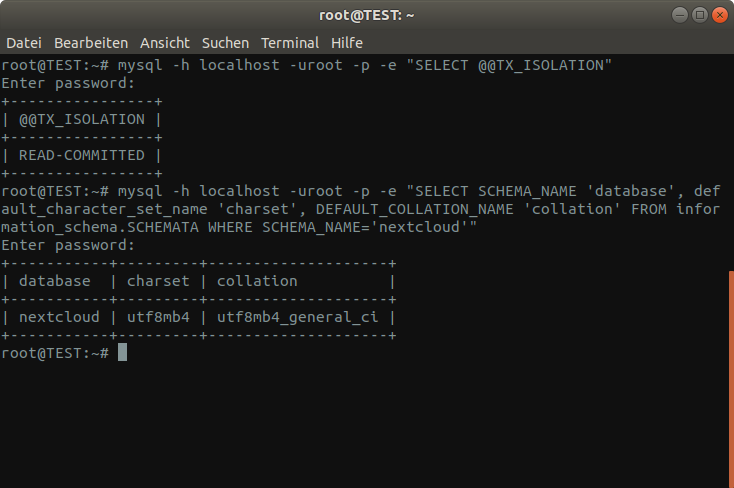
Если у вас результат соответствует ожидаемому, с настройкой MariaDB закончили.
Устанавливаем Redis
|
1 |
apt update && apt install redis-server php-redis -y |
Изменяем конфиг и членство в группах:
|
1 2 3 4 5 6 7 |
cp /etc/redis/redis.conf /etc/redis/redis.conf.bak sed -i "s/port 6379/port 0/" /etc/redis/redis.conf sed -i s/\#\ unixsocket/\unixsocket/g /etc/redis/redis.conf sed -i "s/unixsocketperm 700/unixsocketperm 770/" /etc/redis/redis.conf sed -i "s/# maxclients 10000/maxclients 512/" /etc/redis/redis.conf usermod -a -G redis www-data cp /etc/sysctl.conf /etc/sysctl.conf.bak && sed -i '$avm.overcommit_memory = 1' /etc/sysctl.conf |
Перезагружаем сервер!
|
1 |
shutdown -r now |
или
|
1 |
reboot now |
После перезагрузки приступаем к настройке и установке Nextcloud
Nextcloud
Cохраняем резервную копию стандартного конфига и создаем новый nextcloud.conf:
Debian
|
1 2 |
su - mv /etc/nginx/conf.d/default.conf /etc/nginx/conf.d/default.conf.bak && mcedit /etc/nginx/conf.d/nextcloud.conf |
Ubuntu
|
1 2 |
sudo -s mv /etc/nginx/conf.d/default.conf /etc/nginx/conf.d/default.conf.bak && touch /etc/nginx/conf.d/default.conf && mcedit /etc/nginx/conf.d/nextcloud.conf |
Debian/Ubuntu
ОБЯЗАТЕЛЬНО меняем mydomain.com на свой домен
|
1 2 3 4 5 6 7 8 9 10 11 12 13 14 15 16 17 18 19 20 21 22 23 24 25 26 27 28 29 30 31 32 33 34 35 36 37 38 39 40 41 42 43 44 45 46 47 48 49 50 51 52 53 54 55 56 57 58 59 60 61 62 63 64 65 66 67 68 69 |
server { server_name mydomain.com; listen 80 default_server; location ^~ /.well-known/acme-challenge { proxy_pass http://127.0.0.1:81; proxy_set_header Host $host; } location / { return 301 https://$host$request_uri; } } server { server_name mydomain.com; listen 443 ssl http2 default_server; root /var/www/nextcloud/; access_log /var/log/nginx/nextcloud.access.log main; error_log /var/log/nginx/nextcloud.error.log warn; location = /robots.txt { allow all; log_not_found off; access_log off; } location = /.well-known/carddav { return 301 $scheme://$host/remote.php/dav; } location = /.well-known/caldav { return 301 $scheme://$host/remote.php/dav; } #SOCIAL app enabled? Please uncomment the following three rows #rewrite ^/.well-known/webfinger /public.php?service=webfinger last; #rewrite ^/.well-known/host-meta /public.php?service=host-meta last; #rewrite ^/.well-known/host-meta.json /public.php?service=host-meta-json last; client_max_body_size 10240M; location / { rewrite ^ /index.php$uri; } location ~ ^/(?:build|tests|config|lib|3rdparty|templates|data)/ { deny all; } location ~ ^/(?:\.|autotest|occ|issue|indie|db_|console) { deny all; } location ~ \.(?:flv|mp4|mov|m4a)$ { mp4; mp4_buffer_size 100m; mp4_max_buffer_size 1024m; fastcgi_split_path_info ^(.+\.php)(/.*)$; include fastcgi_params; include php_optimization.conf; fastcgi_pass php-handler; fastcgi_param HTTPS on; } location ~ ^/(?:index|remote|public|cron|core/ajax/update|status|ocs/v[12]|updater/.+|ocs-provider/.+)\.php(?:$|/) { fastcgi_split_path_info ^(.+\.php)(/.*)$; include fastcgi_params; include php_optimization.conf; fastcgi_pass php-handler; fastcgi_param HTTPS on; } location ~ ^/(?:updater|ocs-provider)(?:$|/) { try_files $uri/ =404; index index.php; } location ~ \.(?:css|js|woff|svg|gif|png|html|ttf|ico|jpg|jpeg)$ { try_files $uri /index.php$uri$is_args$args; access_log off; expires 360d; } } |
Если требуется функционал социальной сети (появился в Nextcloud 15), нужно раскомментировать строки после #SOCIAL app enabled? Please uncomment the following three rows
|
1 2 3 4 |
#SOCIAL app enabled? Please uncomment the following three rows #rewrite ^/.well-known/webfinger /public.php?service=webfinger last; #rewrite ^/.well-known/host-meta /public.php?service=host-meta last; #rewrite ^/.well-known/host-meta.json /public.php?service=host-meta-json last; |
Если планируется запускать Nextcloud как раздел сайта (подкаталог) mydomain.com/nextcloud, используйте этот вариант nextcloud.conf:
Не забывайте заменить mydomain.com на свой домен
|
1 2 3 4 5 6 7 8 9 10 11 12 13 14 15 16 17 18 19 20 21 22 23 24 25 26 27 28 29 30 31 32 33 34 35 36 37 38 39 40 41 42 43 44 45 46 47 48 49 50 51 52 53 54 55 56 57 58 59 60 61 62 63 64 65 66 67 68 69 70 71 |
server { server_name mydomain.com; listen 80 default_server; location ^~ /.well-known/acme-challenge { proxy_pass http://127.0.0.1:81; proxy_set_header Host $host; } location / { return 301 https://$host$request_uri; } } server { server_name mydomain.com; listen 443 ssl http2 default_server; root /var/www/; access_log /var/log/nginx/nextcloud.access.log main; error_log /var/log/nginx/nextcloud.error.log warn; location = /robots.txt { allow all; log_not_found off; access_log off; } location = /.well-known/carddav { return 301 $scheme://$host/nextcloud/remote.php/dav; } location = /.well-known/caldav { return 301 $scheme://$host/nextcloud/remote.php/dav; } #SOCIAL app enabled? Please uncomment the following three rows #rewrite ^/.well-known/webfinger /nextcloud/public.php?service=webfinger last; #rewrite ^/.well-known/host-meta /nextcloud/public.php?service=host-meta last; #rewrite ^/.well-known/host-meta.json /nextcloud/public.php?service=host-meta-json last; client_max_body_size 10240M; location ^~ /nextcloud { location /nextcloud { rewrite ^ /nextcloud/index.php$uri; } location ~ ^/nextcloud/(?:build|tests|config|lib|3rdparty|templates|data)/ { deny all; } location ~ ^/nextcloud/(?:\.|autotest|occ|issue|indie|db_|console) { deny all; } location ~ \.(?:flv|mp4|mov|m4a)$ { mp4; mp4_buffer_size 100m; mp4_max_buffer_size 1024m; fastcgi_split_path_info ^(.+\.php)(/.*)$; include fastcgi_params; include php_optimization.conf; fastcgi_pass php-handler; fastcgi_param HTTPS on; } location ~ ^/nextcloud/(?:index|remote|public|cron|core/ajax/update|status|ocs/v[12]|updater/.+|ocs-provider/.+)\.php(?:$|/) { fastcgi_split_path_info ^(.+\.php)(/.*)$; include fastcgi_params; include php_optimization.conf; fastcgi_pass php-handler; fastcgi_param HTTPS on; } location ~ ^/nextcloud/(?:updater|ocs-provider)(?:$|/) { try_files $uri/ =404; index index.php; } location ~ \.(?:png|html|ttf|ico|jpg|jpeg|css|js|woff|svg|gif)$ { try_files $uri /nextcloud/index.php$uri$is_args$args; access_log off; expires 360d; } } } |
На этом подготовка конфига закончена, переходим к letsencrypt
КОНФИГИ
Создаем конфиг letsencrypt.conf:
|
1 |
mcedit /etc/nginx/conf.d/letsencrypt.conf |
и вставляем в него следующее содержимое:
|
1 2 3 4 5 6 7 8 9 10 11 |
server { server_name 127.0.0.1; listen 127.0.0.1:81 default_server; charset utf-8; access_log /var/log/nginx/le.access.log main; error_log /var/log/nginx/le.error.log warn; location ^~ /.well-known/acme-challenge { default_type text/plain; root /var/www/letsencrypt; } } |
Создаем конфиг ssl.conf:
|
1 |
mcedit /etc/nginx/ssl.conf |
и вставляем следующее содержимое, не забыв поменять домен mydomain.com на свой:
|
1 2 3 4 5 6 7 8 9 10 11 12 13 14 15 16 |
ssl_certificate /etc/ssl/certs/ssl-cert-snakeoil.pem; ssl_certificate_key /etc/ssl/private/ssl-cert-snakeoil.key; ssl_trusted_certificate /etc/ssl/certs/ssl-cert-snakeoil.pem; #ssl_certificate /etc/letsencrypt/live/mydomain.com/fullchain.pem; #ssl_certificate_key /etc/letsencrypt/live/mydomain.com/privkey.pem; #ssl_trusted_certificate /etc/letsencrypt/live/mydomain.com/chain.pem; ssl_dhparam /etc/ssl/certs/dhparam.pem; ssl_session_timeout 1d; ssl_session_cache shared:SSL:50m; ssl_session_tickets off; ssl_protocols TLSv1.2; ssl_ciphers 'ECDHE-RSA-AES256-GCM-SHA512:DHE-RSA-AES256-GCM-SHA512:ECDHE-RSA-AES256-GCM-SHA384:DHE-RSA-AES256-GCM-SHA384:ECDHE-RSA-AES256-SHA384'; ssl_ecdh_curve secp521r1:secp384r1:prime256v1; ssl_prefer_server_ciphers on; ssl_stapling on; ssl_stapling_verify on; |
Создаем конфиг header.conf:
|
1 |
mcedit /etc/nginx/header.conf |
и вставляем следующее содержимое:
|
1 2 3 4 5 6 7 8 |
add_header Strict-Transport-Security "max-age=15768000; includeSubDomains; preload;"; add_header X-Robots-Tag none; add_header X-Download-Options noopen; add_header X-Permitted-Cross-Domain-Policies none; add_header X-Content-Type-Options "nosniff" always; add_header X-XSS-Protection "1; mode=block" always; <span class="pl-s">add_header Referrer-Policy "no-referrer" always; add_header Feature-Policy "geolocation 'self'"; |
Создаем конфиг optimization.conf:
|
1 |
mcedit /etc/nginx/optimization.conf |
и вставляем следующее содержимое:
|
1 2 3 4 5 6 7 8 9 10 11 12 13 14 |
fastcgi_read_timeout 3600; fastcgi_buffers 64 64K; fastcgi_buffer_size 256k; fastcgi_busy_buffers_size 3840K; fastcgi_cache_key $http_cookie$request_method$host$request_uri; fastcgi_cache_use_stale error timeout invalid_header http_500; fastcgi_ignore_headers Cache-Control Expires Set-Cookie; gzip on; gzip_vary on; gzip_comp_level 4; gzip_min_length 256; gzip_proxied expired no-cache no-store private no_last_modified no_etag auth; gzip_types application/atom+xml application/javascript application/json application/ld+json application/manifest+json application/rss+xml application/vnd.geo+json application/vnd.ms-fontobject application/x-font-ttf application/x-web-app-manifest+json application/xhtml+xml application/xml font/opentype image/bmp image/svg+xml image/x-icon text/cache-manifest text/css text/plain text/vcard text/vnd.rim.location.xloc text/vtt text/x-component text/x-cross-domain-policy; gzip_disable "MSIE [1-6]\."; |
Создаем конфиг php_optimization.conf:
|
1 |
mcedit /etc/nginx/php_optimization.conf |
и вставляем следующее содержимое:
|
1 2 3 4 5 6 7 8 9 |
fastcgi_param SCRIPT_FILENAME $document_root$fastcgi_script_name; fastcgi_param PATH_INFO $fastcgi_path_info; fastcgi_param modHeadersAvailable true; fastcgi_param front_controller_active true; fastcgi_intercept_errors on; fastcgi_request_buffering off; fastcgi_cache_valid 404 1m; fastcgi_cache_valid any 1h; fastcgi_cache_methods GET HEAD; |
Повышаем безопасность:
|
1 2 |
screen -S dhparam openssl dhparam -out /etc/ssl/certs/dhparam.pem 4096 |
процесс не быстрый, поэтому наберитесь терпения и дождитесь окончания процесса генерации, после завершения процесса, перезапустите NGINX
|
1 |
sed -i s/\#\include/\include/g /etc/nginx/nginx.conf && service nginx restart |
Загрузка, распаковка и установка прав для каталогов Nextcloud
|
1 2 |
wget https://download.nextcloud.com/server/releases/latest.tar.bz2 tar -xjf latest.tar.bz2 -C /var/www && chown -R www-data:www-data /var/www/ && rm latest.tar.bz2 |
Запрос SSL сертификата
не забываем поменять домен mydomain.com на свой:
|
1 2 |
apt update && apt install letsencrypt -y letsencrypt certonly -a webroot --webroot-path=/var/www/letsencrypt --rsa-key-size 4096 -d mydomain.com |
Применяем разрешения с помощью скрипта permissions.sh
Создаем скрипт permissions.sh:
|
1 |
mcedit /root/permissions.sh |
и вставляем следующее содержимое, не забыв поменять домен mydomain.com на свой:
|
1 2 3 4 5 6 7 8 9 10 11 12 13 14 |
#!/bin/bash find /var/www/ -type f -print0 | xargs -0 chmod 0640 find /var/www/ -type d -print0 | xargs -0 chmod 0750 chown -R www-data:www-data /var/www/ chown -R www-data:www-data /upload_tmp/ chown -R www-data:www-data /var/nc_data/ chmod 0644 /var/www/nextcloud/.htaccess chmod 0644 /var/www/nextcloud/.user.ini chmod 600 /etc/letsencrypt/live/mydomain.com/fullchain.pem chmod 600 /etc/letsencrypt/live/mydomain.com/privkey.pem chmod 600 /etc/letsencrypt/live/mydomain.com/chain.pem chmod 600 /etc/letsencrypt/live/mydomain.com/cert.pem chmod 600 /etc/ssl/certs/dhparam.pem exit 0 |
даем скрипту права на запуск и запускаем:
|
1 |
chmod +x /root/permissions.sh && /root/permissions.sh |
Вносим изменения в ssl.conf и в очередной раз перезапускаем NGINX:
|
1 2 3 |
sed -i '/ssl-cert-snakeoil/d' /etc/nginx/ssl.conf sed -i s/\#\ssl/\ssl/g /etc/nginx/ssl.conf service nginx restart |
ВНИМАНИЕ! Если сервис NGINX не перезапустился и вывалился с ошибкой, значит в предыдущих шагах, при настройке конфигов, вы сделали что-то не так и сейчас вам придется вернуться к их настройке.
Создаем запись в CRON для автоматического переиздания вашего SSL сертификата:
|
1 2 3 |
sed -i "s/SHELL=*/# &/" /etc/cron.d/certbot sed -i "s/PATH=*/# &/" /etc/cron.d/certbot sed -i "s/0 =*/# &/" /etc/cron.d/certbot |
Создаем скрипт renewal.sh:
|
1 |
mcedit /root/renewal.sh |
и вставляем следующее содержимое:
|
1 2 3 4 5 6 7 8 9 10 11 12 |
#!/bin/bash cd /etc/letsencrypt letsencrypt renew result=$(find /etc/letsencrypt/live/ -type l -mtime -1 ) if [ -n "$result" ]; then /usr/sbin/service nginx stop /usr/sbin/service mysql restart /usr/sbin/service redis-server restart /usr/sbin/service php7.2-fpm restart /usr/sbin/service nginx restart fi exit 0 |
Даем права на запуск скрипта и добавляем в CRON:
|
1 |
chmod +x /root/renewal.sh && crontab -e |
вставляем строку. выделенную красным:
|
1 2 |
09,39 * * * * /usr/lib/php/sessionclean 2>&1 @monthly /root/renewal.sh 2>&1 |
Установка Nextcloud в фоновом режиме с предустановленными параметрами
–database-user “nextcloud” : Данный пользователь был указан ранее, при создании БД
–database-pass “nextcloud” : Данный пароль был указан ранее, при создании БД
–admin-user “YourNextcloudAdmin” : Измените имя пользователя на свое, данный пользователь будет администратором вашего облака Nextcloud
–admin-pass “YourNextcloudAdminPasssword” : установите свой пароль для администратора
Debian
Не забываем про mydomain.com
|
1 |
su - www-data -s /bin/bash -c 'php /var/www/nextcloud/occ maintenance:install --database "mysql" --database-name "<span style="color: #000000">nextcloud</span>" --database-user "<span style="color: #000000">nextcloud</span>" --database-pass "nextcloud" --admin-user "YourNextcloudAdmin" --admin-pass "YourNextcloudAdminPasssword" --data-dir "/var/nc_data"' |
|
1 2 3 |
su - www-data -s /bin/bash -c 'php /var/www/nextcloud/occ config:system:set trusted_domains 1 --value=mydomain.com' su - www-data -s /bin/bash -c 'php /var/www/nextcloud/occ config:system:set overwrite.cli.url --value=https://mydomain.com' cp /var/www/nextcloud/config/config.php /var/www/nextcloud/config/config.php.bak |
|
1 2 |
sed -i 's/^[ ]*//' /var/www/nextcloud/config/config.php sed -i '/);/d' /var/www/nextcloud/config/config.php |
|
1 2 3 4 5 6 7 8 9 10 11 12 13 14 15 16 17 18 19 20 21 22 23 24 25 26 27 28 29 30 31 32 33 34 35 36 37 38 39 40 41 42 43 44 45 46 47 48 49 50 51 52 53 54 |
cat <<EOF >>/var/www/nextcloud/config/config.php 'activity_expire_days' => 14, 'auth.bruteforce.protection.enabled' => true, 'blacklisted_files' => array ( 0 => '.htaccess', 1 => 'Thumbs.db', 2 => 'thumbs.db', ), 'cron_log' => true, 'enable_previews' => true, 'enabledPreviewProviders' => array ( 0 => 'OC\\Preview\\PNG', 1 => 'OC\\Preview\\JPEG', 2 => 'OC\\Preview\\GIF', 3 => 'OC\\Preview\\BMP', 4 => 'OC\\Preview\\XBitmap', 5 => 'OC\\Preview\\Movie', 6 => 'OC\\Preview\\PDF', 7 => 'OC\\Preview\\MP3', 8 => 'OC\\Preview\\TXT', 9 => 'OC\\Preview\\MarkDown', ), 'filesystem_check_changes' => 0, 'filelocking.enabled' => 'true', 'htaccess.RewriteBase' => '/', 'integrity.check.disabled' => false, 'knowledgebaseenabled' => false, 'logfile' => '/var/nc_data/nextcloud.log', 'loglevel' => 2, 'logtimezone' => 'Europe/Berlin', 'log_rotate_size' => 104857600, 'maintenance' => false, 'memcache.local' => '\\OC\\Memcache\\APCu', 'memcache.locking' => '\\OC\\Memcache\\Redis', 'overwriteprotocol' => 'https', 'preview_max_x' => 1024, 'preview_max_y' => 768, 'preview_max_scale_factor' => 1, 'redis' => array ( 'host' => '/var/run/redis/redis.sock', 'port' => 0, 'timeout' => 0.0, ), 'quota_include_external_storage' => false, 'share_folder' => '/Shares', 'skeletondirectory' => '', 'theme' => '', 'trashbin_retention_obligation' => 'auto, 7', 'updater.release.channel' => 'stable', ); EOF |
Отредактируем .user.ini
|
1 2 3 4 |
sed -i "s/upload_max_filesize=.*/upload_max_filesize=10240M/" /var/www/nextcloud/.user.ini sed -i "s/post_max_size=.*/post_max_size=10240M/" /var/www/nextcloud/.user.ini sed -i "s/output_buffering=.*/output_buffering='Off'/" /var/www/nextcloud/.user.ini service php7.2-fpm restart && service redis-server restart && service nginx restart |
Настроим Nextcloud Apps:
|
1 2 3 4 |
su - www-data -s /bin/bash -c 'php /var/www/nextcloud/occ app:disable survey_client' su - www-data -s /bin/bash -c 'php /var/www/nextcloud/occ app:disable firstrunwizard' su - www-data -s /bin/bash -c 'php /var/www/nextcloud/occ app:enable admin_audit' su - www-data -s /bin/bash -c 'php /var/www/nextcloud/occ app:enable files_pdfviewer' |
Ubuntu
|
1 |
sudo -u www-data php /var/www/nextcloud/occ maintenance:install --database "mysql" --database-name "nextcloud" --database-user "nextcloud" --database-pass "<span style="color: #ff0000">nextcloud</span>" --admin-user "<span style="color: #ff0000">YourNextcloudAdmin</span>" --admin-pass "<span style="color: #ff0000">YourNextcloudAdminPasssword</span>" --data-dir "/var/nc_data" |
|
1 2 3 |
sudo -u www-data php /var/www/nextcloud/occ config:system:set trusted_domains 1 --value=<span style="color: #ff0000"><strong>mydomain.com</strong></span> sudo -u www-data php /var/www/nextcloud/occ config:system:set overwrite.cli.url --value=https://<span style="color: #ff0000"><strong>mydomain.com</strong></span> sudo -u www-data cp /var/www/nextcloud/config/config.php /var/www/nextcloud/config/config.php.bak |
|
1 2 |
sudo -u www-data sed -i 's/^[ ]*//' /var/www/nextcloud/config/config.php sudo -u www-data sed -i '/);/d' /var/www/nextcloud/config/config.php |
|
1 2 3 4 5 6 7 8 9 10 11 12 13 14 15 16 17 18 19 20 21 22 23 24 25 26 27 28 29 30 31 32 33 34 35 36 37 38 39 40 41 42 43 44 45 46 47 48 49 50 51 52 53 54 |
sudo -u www-data cat <<EOF >>/var/www/nextcloud/config/config.php 'activity_expire_days' => 14, 'auth.bruteforce.protection.enabled' => true, 'blacklisted_files' => array ( 0 => '.htaccess', 1 => 'Thumbs.db', 2 => 'thumbs.db', ), 'cron_log' => true, 'enable_previews' => true, 'enabledPreviewProviders' => array ( 0 => 'OC\\Preview\\PNG', 1 => 'OC\\Preview\\JPEG', 2 => 'OC\\Preview\\GIF', 3 => 'OC\\Preview\\BMP', 4 => 'OC\\Preview\\XBitmap', 5 => 'OC\\Preview\\Movie', 6 => 'OC\\Preview\\PDF', 7 => 'OC\\Preview\\MP3', 8 => 'OC\\Preview\\TXT', 9 => 'OC\\Preview\\MarkDown', ), 'filesystem_check_changes' => 0, 'filelocking.enabled' => 'true', 'htaccess.RewriteBase' => '/', 'integrity.check.disabled' => false, 'knowledgebaseenabled' => false, 'logfile' => '/var/nc_data/nextcloud.log', 'loglevel' => 2, 'logtimezone' => 'Europe/Berlin', 'log_rotate_size' => 104857600, 'maintenance' => false, 'memcache.local' => '\\OC\\Memcache\\APCu', 'memcache.locking' => '\\OC\\Memcache\\Redis', 'overwriteprotocol' => 'https', 'preview_max_x' => 1024, 'preview_max_y' => 768, 'preview_max_scale_factor' => 1, 'redis' => array ( 'host' => '/var/run/redis/redis-server.sock', 'port' => 0, 'timeout' => 0.0, ), 'quota_include_external_storage' => false, 'share_folder' => '/Shares', 'skeletondirectory' => '', 'theme' => '', 'trashbin_retention_obligation' => 'auto, 7', 'updater.release.channel' => 'stable', ); EOF |
Отредактируем .user.ini
|
1 2 3 4 |
sudo -u www-data sed -i "s/upload_max_filesize=.*/upload_max_filesize=10240M/" /var/www/nextcloud/.user.ini sudo -u www-data sed -i "s/post_max_size=.*/post_max_size=10240M/" /var/www/nextcloud/.user.ini sudo -u www-data sed -i "s/output_buffering=.*/output_buffering='Off'/" /var/www/nextcloud/.user.ini service php7.2-fpm restart && service redis-server restart && service nginx restart |
Настроим Nextcloud Apps:
|
1 2 3 4 5 |
sudo -u www-data php /var/www/nextcloud/occ config:system:set 'auth.bruteforce.protection.enabled' --value=false sudo -u www-data php /var/www/nextcloud/occ app:disable survey_client sudo -u www-data php /var/www/nextcloud/occ app:disable firstrunwizard sudo -u www-data php /var/www/nextcloud/occ app:enable admin_audit sudo -u www-data php /var/www/nextcloud/occ app:enable files_pdfviewer |
На этом установка и настройка Nextcloud завершена, можно открыть браузер и перейти по адресу https://mydomain.com
Для Ubuntu
Если проверка целостности в Nextcloud не удалась, попробуйте изменить config.php
|
1 |
sudo -u www-data mcedit /var/www/nextcloud/config/config.php |
и установить:
|
1 |
'integrity.check.disabled' => <span style="color: #ff0000">true</span>, |
перезапустите все службы:
|
1 |
service php7.2-fpm restart && service redis-server restart && service nginx restart |
Перезапустите проверку целостности и установите значение обратно в «false»:
|
1 |
sudo -u www-data mcedit /var/www/nextcloud/config/config.php |
|
1 |
'integrity.check.disabled' => <span style="color: #ff0000">false</span>, |
и опять перезапустите все службы:
|
1 |
service php7.2-fpm restart && service redis-server restart && service nginx restart |
проблема должна решиться
ОПТИМИЗАЦИЯ
Debian
|
1 2 3 4 |
/usr/sbin/service nginx stop su - www-data -s /bin/bash -c 'php /var/www/nextcloud/occ db:add-missing-indices' su - www-data -s /bin/bash -c 'php /var/www/nextcloud/occ db:convert-filecache-bigint' /usr/sbin/service nginx start |
Ubuntu
|
1 2 3 4 |
/usr/sbin/service nginx stop sudo -u www-data php /var/www/nextcloud/occ db:add-missing-indices sudo -u www-data php /var/www/nextcloud/occ db:convert-filecache-bigint /usr/sbin/service nginx start |
Debian/Ubuntu
создаем скрипт optimize.sh:
|
1 |
mcedit /root/optimize.sh |
и вставляем следующее содержимое:
|
1 2 3 4 5 6 7 8 |
#!/bin/bash redis-cli -s /var/run/redis/redis.sock <<EOF FLUSHALL quit EOF su - www-data -s /bin/bash -c 'php /var/www/nextcloud/occ files:scan --all' su - www-data -s /bin/bash -c 'php /var/www/nextcloud/occ files:scan-app-data' exit 0 |
сохраняем и даем права на запуск:
|
1 |
chmod +x /root/optimize.sh |
запускаем:
|
1 |
/root/optimize.sh |
Добавляем в CRON задачи для www-data и root:
www-data:
|
1 |
crontab -u www-data -e |
и вставляем следующее:
|
1 |
*/15 * * * * php -f /var/www/nextcloud/cron.php > /dev/null 2>&1 |
root:
|
1 |
crontab -e |
и вставляем следующее:
|
1 |
5 1 * * * /root/optimize.sh 2>&1 |
Переключаем Nextcloud на использование cron:
Debian
|
1 |
su - www-data -s /bin/bash -c 'php /var/www/nextcloud/occ background:cron' |
Перезапускаем все сервисы:
|
1 |
service mysql restart && service php7.2-fpm restart && service redis-server restart && service nginx restart |
Ubuntu
|
1 |
sudo -u www-data php /var/www/nextcloud/occ background:cron |
на этом оптимизация завершена, можно пользоваться
Не забываем, что теперь на сервер может кто угодно постучаться. Если это друг, то ничего страшного, а если это вредитель, то защита не помешает. Поэтому ей и займемся в качестве завершающего этапа настройки
fail2ban
|
1 |
apt update && apt install fail2ban -y |
создаем конфиг для правил фильтрации
|
1 |
mcedit /etc/fail2ban/filter.d/nextcloud.conf |
и вставляем следующее содержимое:
|
1 2 3 4 |
[Definition] failregex=^{"reqId":".*","remoteAddr":".*","app":"core","message":"Login failed: '.*' \(Remote IP: '<HOST>'\)","level":2,"time":".*"}$ ^{"reqId":".*","level":2,"time":".*","remoteAddr":".*","app":"core".*","message":"Login failed: '.*' \(Remote IP: '<HOST>'\)".*}$ ^.*\"remoteAddr\":\"<HOST>\".*Trusted domain error.*$ |
создаем fail2ban jail для Nextcloud
|
1 |
vi /etc/fail2ban/jail.d/nextcloud.local |
и вставляем следующее содержимое:
|
1 2 3 4 5 6 7 8 9 10 11 12 13 |
[nextcloud] backend = auto enabled = true port = 80,443 protocol = tcp filter = nextcloud maxretry = 3 bantime = 36000 findtime = 36000 logpath = /var/nc_data/nextcloud.log [nginx-http-auth] enabled = true |
перезапускаем fail2ban
|
1 |
service fail2ban restart |
UFW
|
1 |
apt install ufw |
|
1 |
ufw allow from <YOUR IP OR SUBNET HERE> to any port <span class="highlight">22</span> |
|
1 |
ufw allow 80/tcp && ufw allow 443/tcp && ufw logging medium ufw default deny incoming && ufw enable && service ufw restart |
Spamhaus Project и UFW
Создаем скрипт
|
1 |
mcedit /root/ufw-spamhaus.sh |
вставляем в него следующее содержимое:
|
1 2 3 4 5 6 7 8 9 10 11 12 13 14 15 16 17 18 19 20 21 22 23 24 25 26 27 28 29 30 31 32 33 34 35 36 37 38 39 40 41 42 43 44 45 46 47 48 |
#!/bin/bash # Thanks to <a href="https://twitter.com/ank0m" target="_blank" rel="noopener">@ank0m</a> EXEC_DATE=`date +%Y-%m-%d` SPAMHAUS_DROP="/usr/local/src/drop.txt" SPAMHAUS_eDROP="/usr/local/src/edrop.txt" URL="https://www.spamhaus.org/drop/drop.txt" eURL="https://www.spamhaus.org/drop/edrop.txt" DROP_ADD_TO_UFW="/usr/local/src/DROP2.txt" eDROP_ADD_TO_UFW="/usr/local/src/eDROP2.txt" DROP_ARCHIVE_FILE="/usr/local/src/DROP_$EXEC_DATE" eDROP_ARCHIVE_FILE="/usr/local/src/eDROP_$EXEC_DATE" # All credits for the following BLACKLISTS goes to "<a href="https://www.spamhaus.org/" target="_blank" rel="noopener">The Spamhaus Project" - https://www.spamhaus.org</a> echo "Start time: $(date)" echo " " echo "Download daily DROP file:" wget -q -O - "$URL" > $SPAMHAUS_DROP grep -v '^;' $SPAMHAUS_DROP | cut -d ' ' -f 1 > $DROP_ADD_TO_UFW echo " " echo "Extract DROP IP addresses and add to UFW:" cat $DROP_ADD_TO_UFW | while read line do /usr/sbin/ufw insert 1 deny from "$line" comment 'DROP_Blacklisted_IPs' done echo " " echo "Downloading eDROP list and import to UFW" echo " " echo "Download daily eDROP file:" wget -q -O - "$eURL" > $SPAMHAUS_eDROP grep -v '^;' $SPAMHAUS_eDROP | cut -d ' ' -f 1 > $eDROP_ADD_TO_UFW echo " " echo "Extract eDROP IP addresses and add to UFW:" cat $eDROP_ADD_TO_UFW | while read line do /usr/sbin/ufw insert 1 deny from "$line" comment 'eDROP_Blacklisted_IPs' done echo " " ##### ## To remove or revert these rules, keep the list of IPs! ## Run a command like so to remove the rules: # while read line; do ufw delete deny from $line; done < $ARCHIVE_FILE ##### echo "Backup DROP IP address list:" mv $DROP_ADD_TO_UFW $DROP_ARCHIVE_FILE echo " " echo "Backup eDROP IP address list:" mv $eDROP_ADD_TO_UFW $eDROP_ARCHIVE_FILE echo " " echo End time: $(date) |
даем права на запуск:
|
1 |
chmod +x /root/ufw-spamhaus.sh |
и добавляем задачу в cron:
|
1 |
(crontab -l ; echo "10 2 * * * /root/ufw-spamhaus.sh 2>&1") | crontab -u root - |
запускаем скрипт:
|
1 |
/root/ufw-spamhaus.sh |
скрипт будет некоторое время работать, добавляя правила для UFW
Ну и теперь самое интересное, приятный бонус, обещанный в заголовке!
Отправим наше облако на проверку безопасности параметров настройки
проверка SSL:
https://www.ssllabs.com/ssltest/analyze.html?d=https://mydomain.com
проверка службами Nextcloud:
https://scan.nextcloud.com
Проверка службами Mozilla:
https://observatory.mozilla.org/analyze/mydomain.com
Если вы все сделали правильно, оценка безопасности будет A+, что означает высшую оценку безопасности вашего сервера!
